Excel條件格式動(dòng)態(tài)圖表

轉(zhuǎn)轉(zhuǎn)大師PDF轉(zhuǎn)換器
支持40多種格式轉(zhuǎn)換,高效辦公
圖表中數(shù)據(jù)標(biāo)簽的位置根據(jù)單元格中的值來設(shè)置。當(dāng)單元格中的值為“True”時(shí),數(shù)據(jù)標(biāo)簽在折線圖中的折線上方;當(dāng)單元格中的值為“False”時(shí),在折線下方。
第1步:準(zhǔn)備數(shù)據(jù)
如下圖1所示,列C中的數(shù)組是由公式生成的一系列隨機(jī)數(shù):
=RANDBETWEEN(10,20)
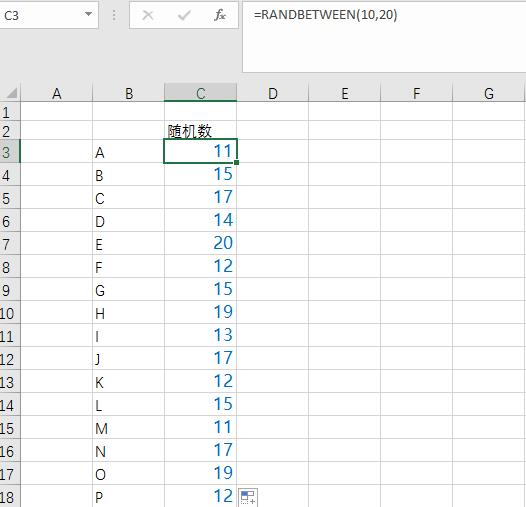
這些數(shù)據(jù)將作為圖表的Y值。
在單元格G3中添加數(shù)據(jù)有效性,如圖所示。
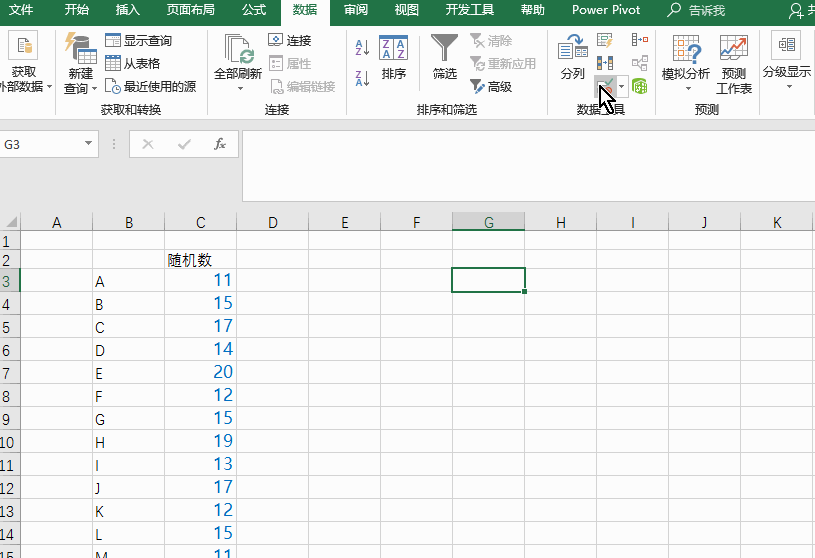
在列C右側(cè)添加兩列數(shù)據(jù),其中單元格D3中的公式:
=IF($G$3,C3,NA())
單元格E3中的公式:
=IF($G$3,NA(),C3)
分別下拉至數(shù)據(jù)列表底部,如圖所示。
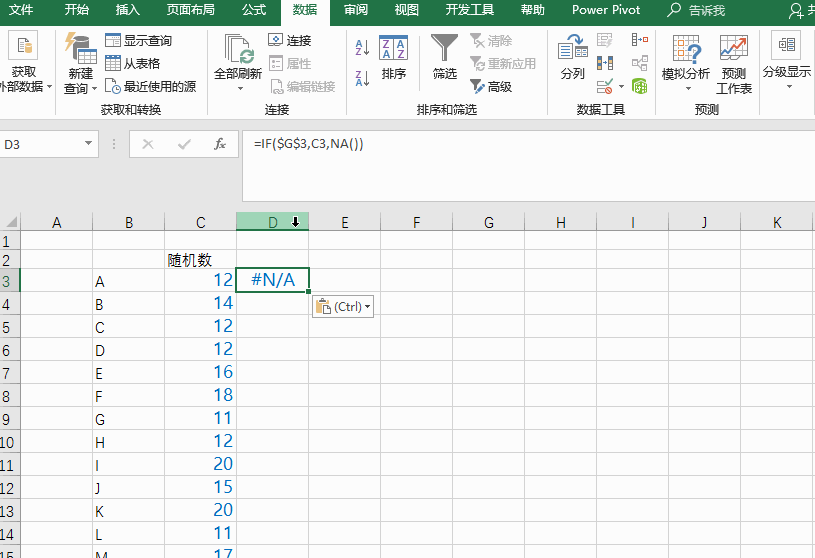
第2步:創(chuàng)建圖表
本示例以折線圖為例。選擇單元格區(qū)域B2:E18,插入折線圖,如圖所示。
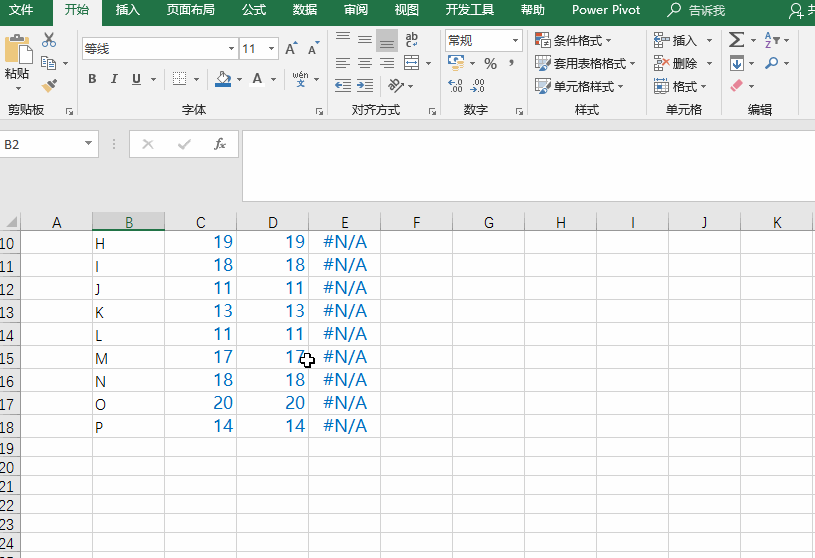
所創(chuàng)建的圖表如圖所示,包括3個(gè)系列。
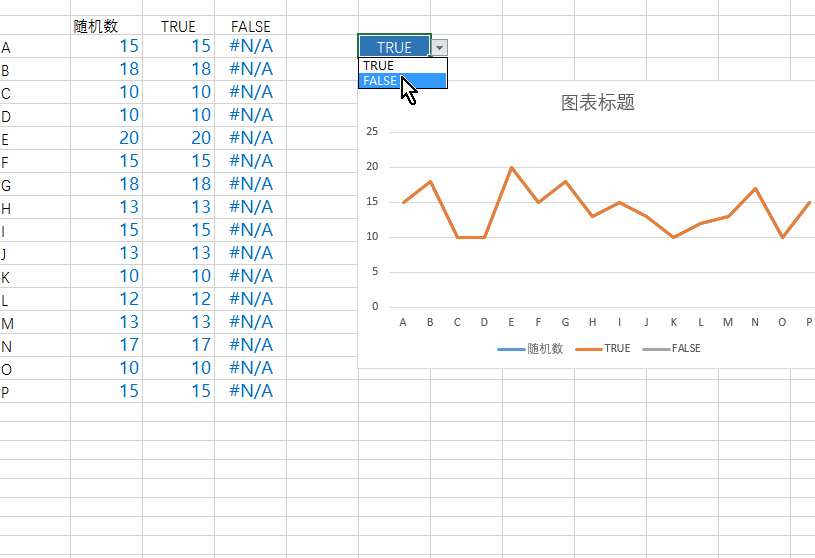
在圖表中僅能看到系列TRUE。
第3步:添加數(shù)據(jù)標(biāo)簽并設(shè)置格式
選擇系列TRUE,單擊右鍵,選取“添加數(shù)據(jù)標(biāo)簽”命令,設(shè)置數(shù)據(jù)標(biāo)簽格式,標(biāo)簽位置“靠上”,如圖所示。
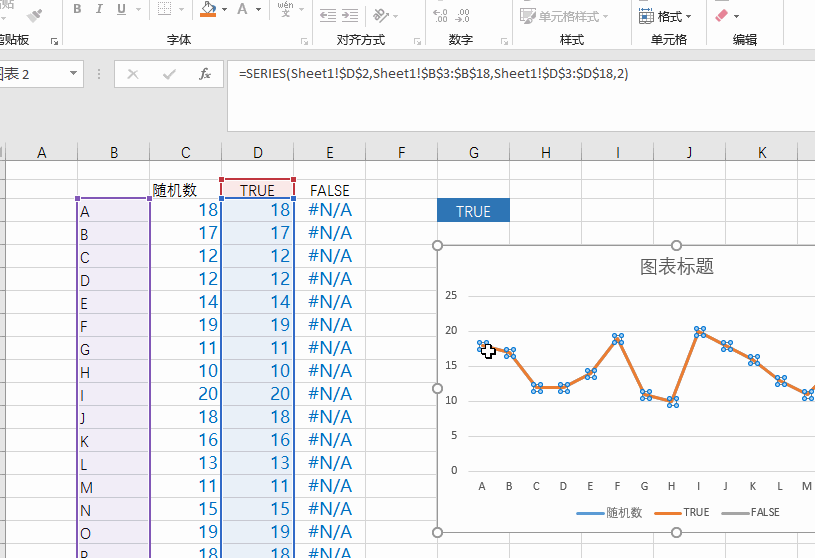
設(shè)置數(shù)據(jù)系列TRUE的格式,將其線條顏色設(shè)置為無。此時(shí),系列TRUE在圖上“消失”了,系列“隨機(jī)數(shù)”出現(xiàn)在了圖上
與上述步驟相同,設(shè)置系列FALSE。選擇單元格G3中的值為“FALSE”,添加數(shù)據(jù)標(biāo)簽并設(shè)置其位置“靠下”,如圖12所示設(shè)置系列FALSE的線條為無。
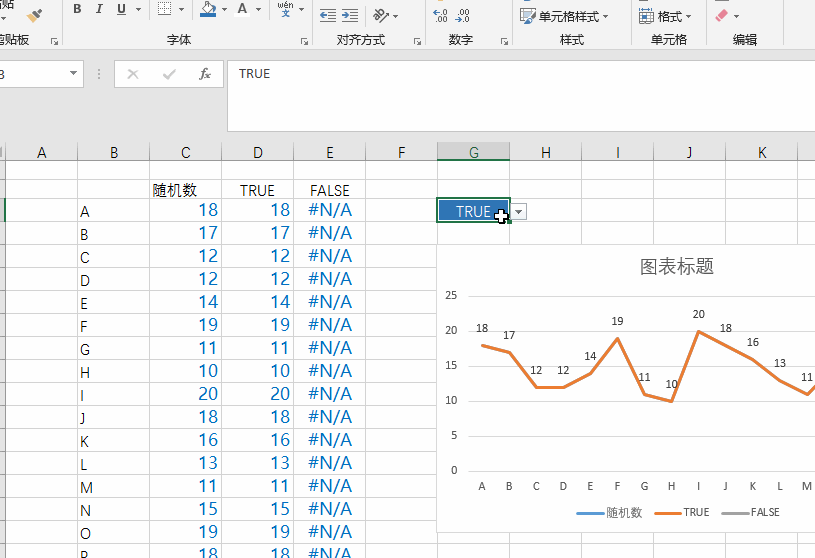
第4步:設(shè)置數(shù)據(jù)標(biāo)簽字體的顏色
設(shè)置系列TRUE的數(shù)據(jù)標(biāo)簽字體為藍(lán)色,設(shè)置系列FALSE的數(shù)據(jù)標(biāo)簽字體為紅色,
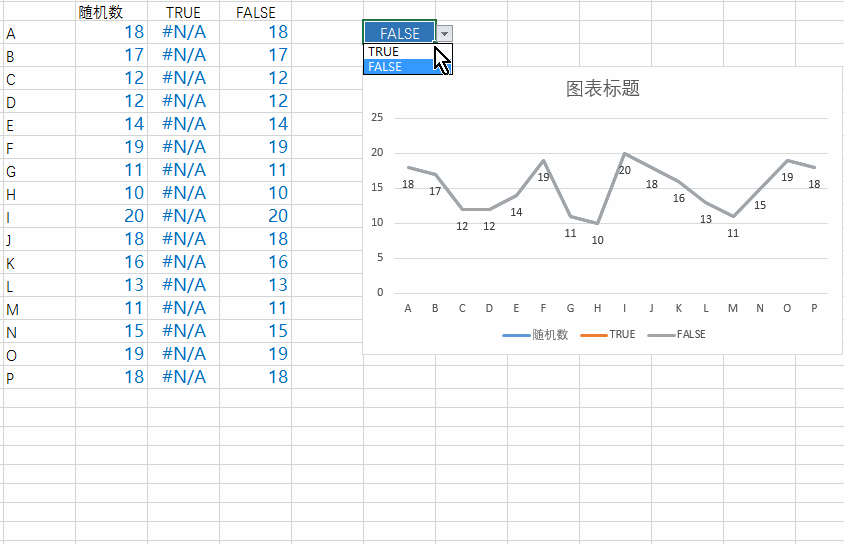
假如你學(xué)習(xí)到了這個(gè)新技能不妨轉(zhuǎn)發(fā)推薦給你的小伙伴。并動(dòng)動(dòng)小指頭收藏,以免下次走丟。
我們將定期更新Word、Excel、PPT等操作技巧。pdf轉(zhuǎn)換器供在線免費(fèi)的PDF轉(zhuǎn)word、PDF轉(zhuǎn)Excel、PDF轉(zhuǎn)PPT服務(wù)。
第1步:準(zhǔn)備數(shù)據(jù)
如下圖1所示,列C中的數(shù)組是由公式生成的一系列隨機(jī)數(shù):
=RANDBETWEEN(10,20)
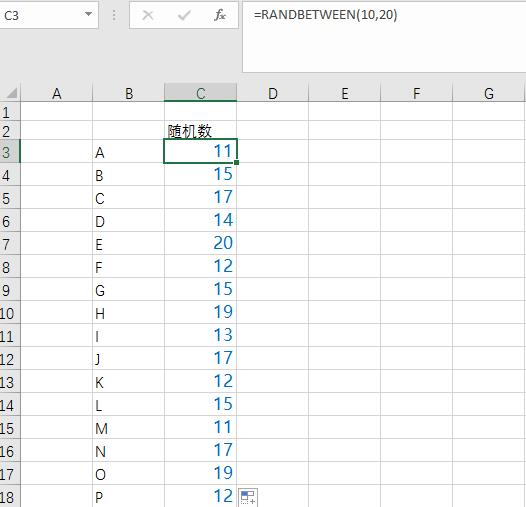
這些數(shù)據(jù)將作為圖表的Y值。
在單元格G3中添加數(shù)據(jù)有效性,如圖所示。
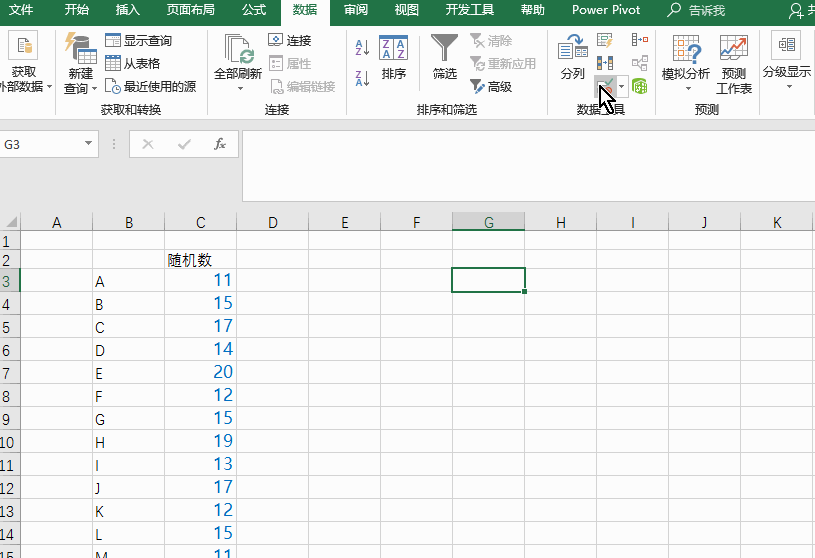
在列C右側(cè)添加兩列數(shù)據(jù),其中單元格D3中的公式:
=IF($G$3,C3,NA())
單元格E3中的公式:
=IF($G$3,NA(),C3)
分別下拉至數(shù)據(jù)列表底部,如圖所示。
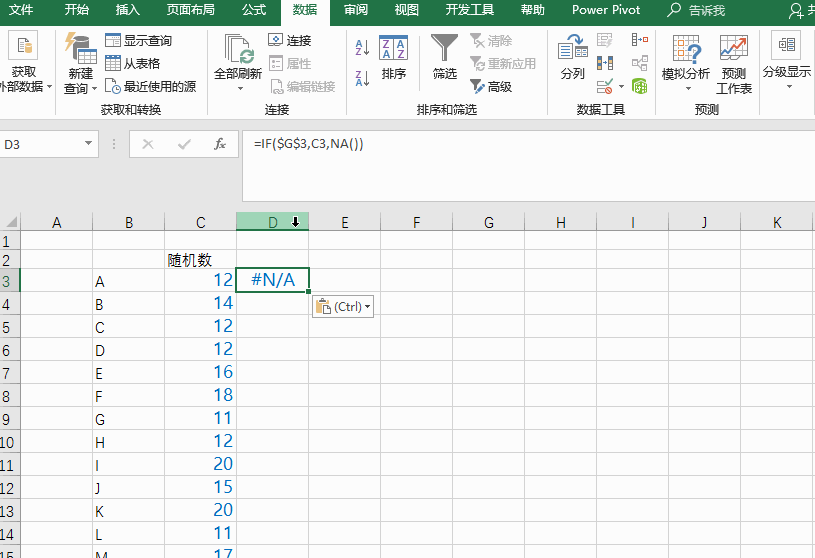
第2步:創(chuàng)建圖表
本示例以折線圖為例。選擇單元格區(qū)域B2:E18,插入折線圖,如圖所示。
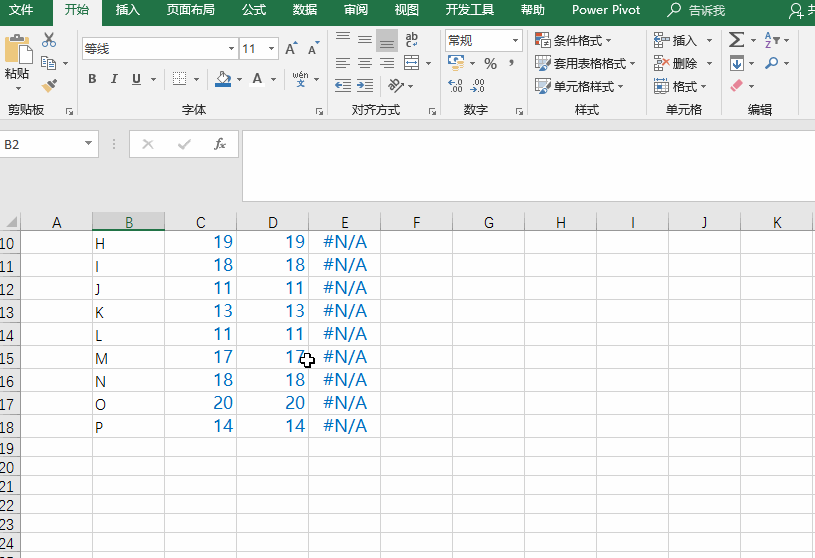
所創(chuàng)建的圖表如圖所示,包括3個(gè)系列。
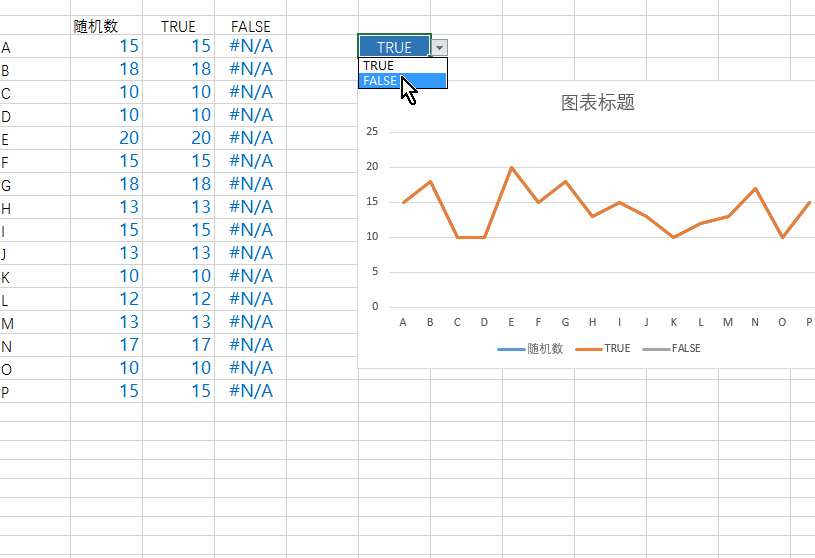
在圖表中僅能看到系列TRUE。
第3步:添加數(shù)據(jù)標(biāo)簽并設(shè)置格式
選擇系列TRUE,單擊右鍵,選取“添加數(shù)據(jù)標(biāo)簽”命令,設(shè)置數(shù)據(jù)標(biāo)簽格式,標(biāo)簽位置“靠上”,如圖所示。
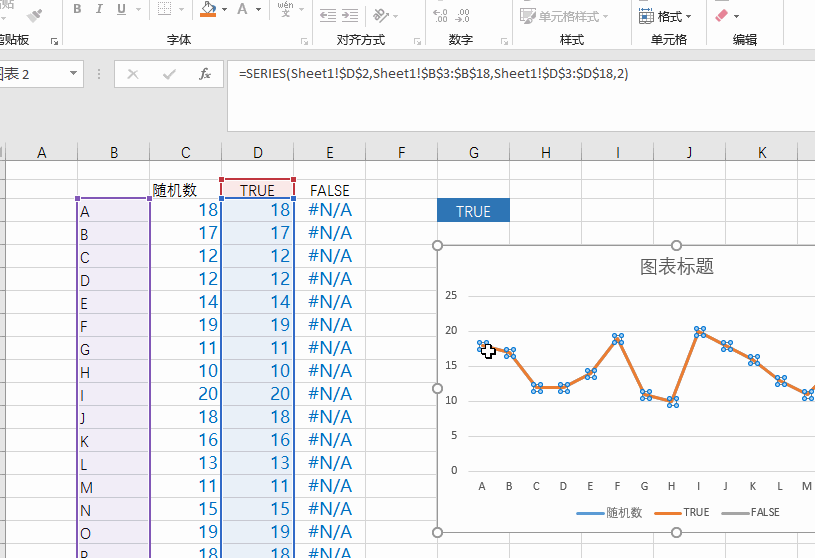
設(shè)置數(shù)據(jù)系列TRUE的格式,將其線條顏色設(shè)置為無。此時(shí),系列TRUE在圖上“消失”了,系列“隨機(jī)數(shù)”出現(xiàn)在了圖上
與上述步驟相同,設(shè)置系列FALSE。選擇單元格G3中的值為“FALSE”,添加數(shù)據(jù)標(biāo)簽并設(shè)置其位置“靠下”,如圖12所示設(shè)置系列FALSE的線條為無。
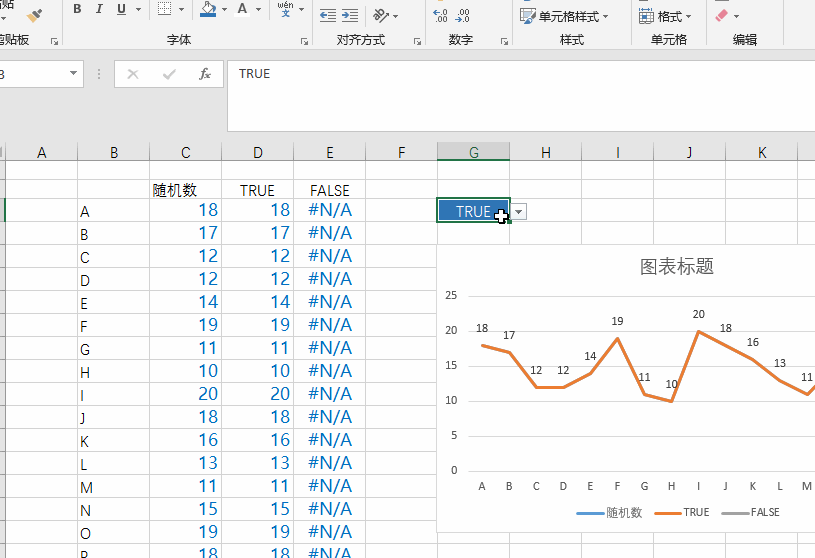
第4步:設(shè)置數(shù)據(jù)標(biāo)簽字體的顏色
設(shè)置系列TRUE的數(shù)據(jù)標(biāo)簽字體為藍(lán)色,設(shè)置系列FALSE的數(shù)據(jù)標(biāo)簽字體為紅色,
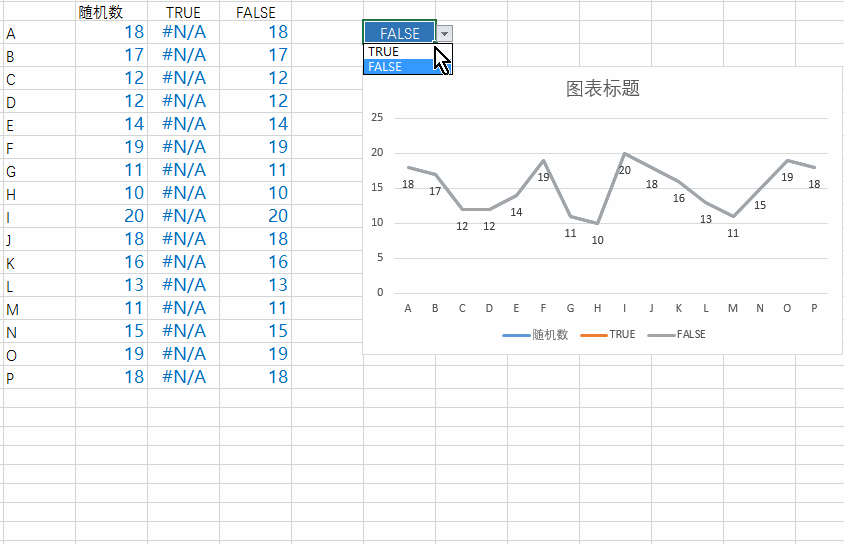
假如你學(xué)習(xí)到了這個(gè)新技能不妨轉(zhuǎn)發(fā)推薦給你的小伙伴。并動(dòng)動(dòng)小指頭收藏,以免下次走丟。
我們將定期更新Word、Excel、PPT等操作技巧。pdf轉(zhuǎn)換器供在線免費(fèi)的PDF轉(zhuǎn)word、PDF轉(zhuǎn)Excel、PDF轉(zhuǎn)PPT服務(wù)。

 馬上下載
馬上下載
 閩公網(wǎng)安備 35020302001971號(hào)
閩公網(wǎng)安備 35020302001971號(hào)